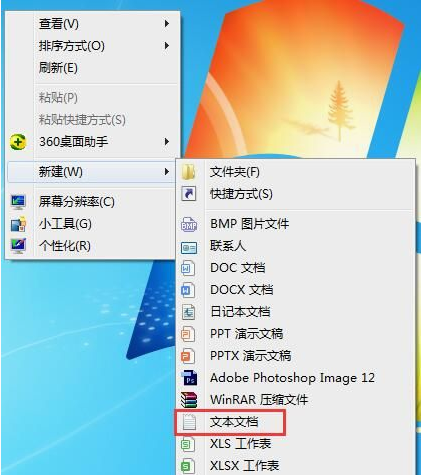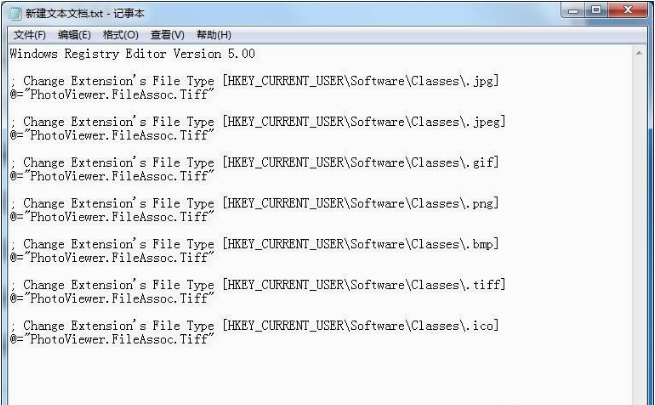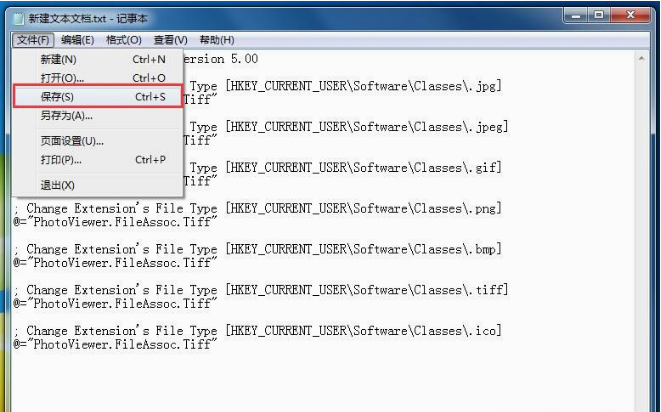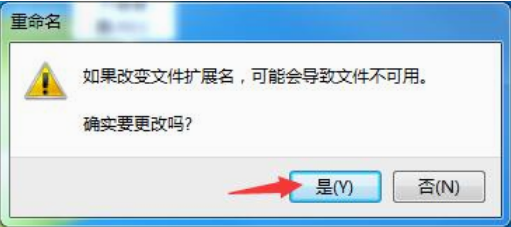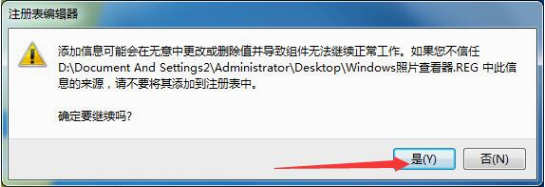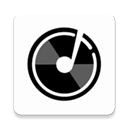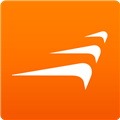win7系统怎么找回windows照片查看器 win7系统找回windows照片查看器方法
作者:佚名 来源:xp下载站 时间:2024-08-08 15:23
windows系统中的版本很多,其中有一些版本是比较常用的,win7系统是一个相对比较稳定实用的版本,很多用户都在使用的,很多用户上班都要处理一堆照片,电脑中的照片需要用到windows照片查看器才能看,最近有用户发现windows照片查看器不见了,就想知道win7系统找回windows照片查看器方法。
win7系统怎么找回windows照片查看器
解决方法:
1、鼠标右键点击桌面空白处,然后点击新建——文本文档;
2、打开刚才新建的文本文档,将如下代码复制粘贴进去:
Windows Registry Editor Version 5.00
; Change Extension‘s File Type [HKEY_CURRENT_USER\Software\Classes\.jpg] @=“PhotoViewer.FileAssoc.Tiff”
; Change Extension’s File Type [HKEY_CURRENT_USER\Software\Classes\.jpeg] @=“PhotoViewer.FileAssoc.Tiff”
; Change Extension‘s File Type [HKEY_CURRENT_USER\Software\Classes\.gif] @=“PhotoViewer.FileAssoc.Tiff”
; Change Extension’s File Type [HKEY_CURRENT_USER\Software\Classes\.png] @=“PhotoViewer.FileAssoc.Tiff”
; Change Extension‘s File Type [HKEY_CURRENT_USER\Software\Classes\.bmp] @=“PhotoViewer.FileAssoc.Tiff”
; Change Extension’s File Type [HKEY_CURRENT_USER\Software\Classes\.tiff] @=“PhotoViewer.FileAssoc.Tiff”
; Change Extension‘s File Type [HKEY_CURRENT_USER\Software\Classes\.ico] @=“PhotoViewer.FileAssoc.Tiff”
3、保存文本;
4、将文本更名为“Windows照片查看器.REG”,注意后缀名得由txt更改为REG;
5、这个时候会弹出更改后缀名可能会导致文件不可用提醒,我们不用管,点击是即可;
6、更改后缀名后,可以看到该文件变为注册文件了,我们鼠标双击打开它;
7、我们点击确定将改文件添加到注册表中,这样就可以将Windows照片查看器还原了。